Cara edit applikasi java
Untuk mengedit nama dari sebuah applikasi java ternyata tidak terlalu mudah,melalui hape kamupun juga bisa mengditnya,tapi kali ini aku cuma mau share dikit bbuat temen2 yang pengen edit applikasi java melalui PC/komputer,eh ingat ya..tutorial dibawah ini buat cara edit aplikasi java melalui komputer!
Alat yang dibutuhkan:
* File mig33 v4.20 original (file mig33v42.jar)
* WinRAR
* Notepad
Langkah-langkahnya adalah sebagai berikut:
Mengextract file JAR.
Untuk mengextract JAR, buka folder dimana anda menyimpan file mig33v42.jar, lalu klik kanan file tersebut dan pilih \'Extract to mig33v42\'. Maka seluruh isi dari file mig33v42.jar telah berada pada folder mig33v42. Buka folder tersebut.
Mengedit nama aplikasi
Nama aplikasi yang muncul di ponsel anda bukanlah nama file jar tersebut tetapi disimpan dalam file MANIFEST.MF yang berada di folder META-INF. Bila ingin merubah nama aplikasi anda harus mengedit file tersebut. Berikut langkah-langkahnya:
* Buka file MANIFEST.MF dengan Notepad atau text editor lainnya, isinya sebagai berikut:
Manifest-Version: 1.0
Ant-Version: Apache Ant 1.7.1
MIDlet-Vendor: Project Goth, Inc.
MIDlet-Version: 4.20
MicroEdition-Configuration: CLDC-1.0
MIDlet-1: mig33v42,MiG33.png,com.projectgoth.Roshan.Main
MIDlet-Install-Notify: http://www.mig33.com/midlet/member/c_info.php?a
wtrack=wap
Created-By: 10.0-b19 (Sun Microsystems Inc.)
MIDlet-Name: mig33v42
MicroEdition-Profile: MIDP-2.0
* Editlah kedua tulisan yang berwarna merah diatas sesuai keinginan anda, misalnya \'sabar v4.20\'. Kalau mau anda juga bisa mengedit Midlet vendor juga (test warna kuning). Hasilnya akan seperti ini:
Manifest-Version: 1.0
Ant-Version: Apache Ant 1.7.1
MIDlet-Vendor: sabarmuanas.co.cc
MIDlet-Version: 4.20
MicroEdition-Configuration: CLDC-1.0
MIDlet-1: sabar v4.20,MiG33.png,com.projectgoth.Roshan.Main
MIDlet-Install-Notify: http://www.mig33.com/midlet/member/c_info.php?a
wtrack=wap
Created-By: 10.0-b19 (Sun Microsystems Inc.)
MIDlet-Name: sabar v4.20
MicroEdition-Profile: MIDP-2.0
Contoh gambar file MANIFEST jika dibuka liwat notepad akan seperti gambar dibawah ini!

* Setelah itu save file anda. Untuk memasukkan file modif ke dalam aplikasi dapat digunakan metode Drag n Drop. Cara ini sangat simpel, anda tidak perlu merename extension, tidak perlu melakukan archive/pack yang mana kemungkinan bisa menyebabkan archive JAR rusak (tidak terbaca oleh ponsel). Caranya, pertama klik kanan file mig33v42.jar pilih \"Open with > WinRAR Archiver\" dan dobel klik folder META-INF di Window WinRAR. Selanjutnya Drag dan Drop file MANIFEST.MF yang diedit tadi dari Windows Explorer ke window WinRAR. Seperti ini gambar dibawah ini:
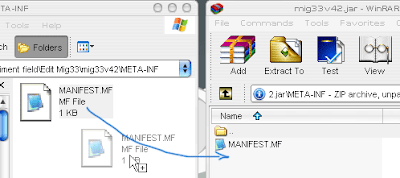
Lalu kamu akan melihat gambar seperti dibawah ini,lalu km klik "OK"

-Selesei,kamu sudah berhasil mengedit nama applikasi kamu! tinggal kamu kirim file jar kamu tadi ke hapemu!
Contoh applikasi mig33 yang sudah aku edit namanya bisa kamu download disini!
Alat yang dibutuhkan:
* File mig33 v4.20 original (file mig33v42.jar)
* WinRAR
* Notepad
Langkah-langkahnya adalah sebagai berikut:
Mengextract file JAR.
Untuk mengextract JAR, buka folder dimana anda menyimpan file mig33v42.jar, lalu klik kanan file tersebut dan pilih \'Extract to mig33v42\'. Maka seluruh isi dari file mig33v42.jar telah berada pada folder mig33v42. Buka folder tersebut.
Mengedit nama aplikasi
Nama aplikasi yang muncul di ponsel anda bukanlah nama file jar tersebut tetapi disimpan dalam file MANIFEST.MF yang berada di folder META-INF. Bila ingin merubah nama aplikasi anda harus mengedit file tersebut. Berikut langkah-langkahnya:
* Buka file MANIFEST.MF dengan Notepad atau text editor lainnya, isinya sebagai berikut:
Manifest-Version: 1.0
Ant-Version: Apache Ant 1.7.1
MIDlet-Vendor: Project Goth, Inc.
MIDlet-Version: 4.20
MicroEdition-Configuration: CLDC-1.0
MIDlet-1: mig33v42,MiG33.png,com.projectgoth.Roshan.Main
MIDlet-Install-Notify: http://www.mig33.com/midlet/member/c_info.php?a
wtrack=wap
Created-By: 10.0-b19 (Sun Microsystems Inc.)
MIDlet-Name: mig33v42
MicroEdition-Profile: MIDP-2.0
* Editlah kedua tulisan yang berwarna merah diatas sesuai keinginan anda, misalnya \'sabar v4.20\'. Kalau mau anda juga bisa mengedit Midlet vendor juga (test warna kuning). Hasilnya akan seperti ini:
Manifest-Version: 1.0
Ant-Version: Apache Ant 1.7.1
MIDlet-Vendor: sabarmuanas.co.cc
MIDlet-Version: 4.20
MicroEdition-Configuration: CLDC-1.0
MIDlet-1: sabar v4.20,MiG33.png,com.projectgoth.Roshan.Main
MIDlet-Install-Notify: http://www.mig33.com/midlet/member/c_info.php?a
wtrack=wap
Created-By: 10.0-b19 (Sun Microsystems Inc.)
MIDlet-Name: sabar v4.20
MicroEdition-Profile: MIDP-2.0
Contoh gambar file MANIFEST jika dibuka liwat notepad akan seperti gambar dibawah ini!

* Setelah itu save file anda. Untuk memasukkan file modif ke dalam aplikasi dapat digunakan metode Drag n Drop. Cara ini sangat simpel, anda tidak perlu merename extension, tidak perlu melakukan archive/pack yang mana kemungkinan bisa menyebabkan archive JAR rusak (tidak terbaca oleh ponsel). Caranya, pertama klik kanan file mig33v42.jar pilih \"Open with > WinRAR Archiver\" dan dobel klik folder META-INF di Window WinRAR. Selanjutnya Drag dan Drop file MANIFEST.MF yang diedit tadi dari Windows Explorer ke window WinRAR. Seperti ini gambar dibawah ini:
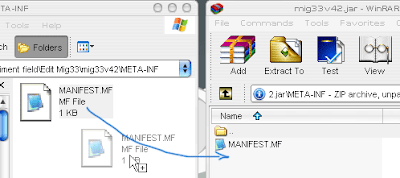
Lalu kamu akan melihat gambar seperti dibawah ini,lalu km klik "OK"

-Selesei,kamu sudah berhasil mengedit nama applikasi kamu! tinggal kamu kirim file jar kamu tadi ke hapemu!
Contoh applikasi mig33 yang sudah aku edit namanya bisa kamu download disini!

Komentar
Posting Komentar
Beri komentar anda! Karena komentar anda sangat penting untuk perkembangan blog ini, komentar bernada spam akan segera saya hapus.